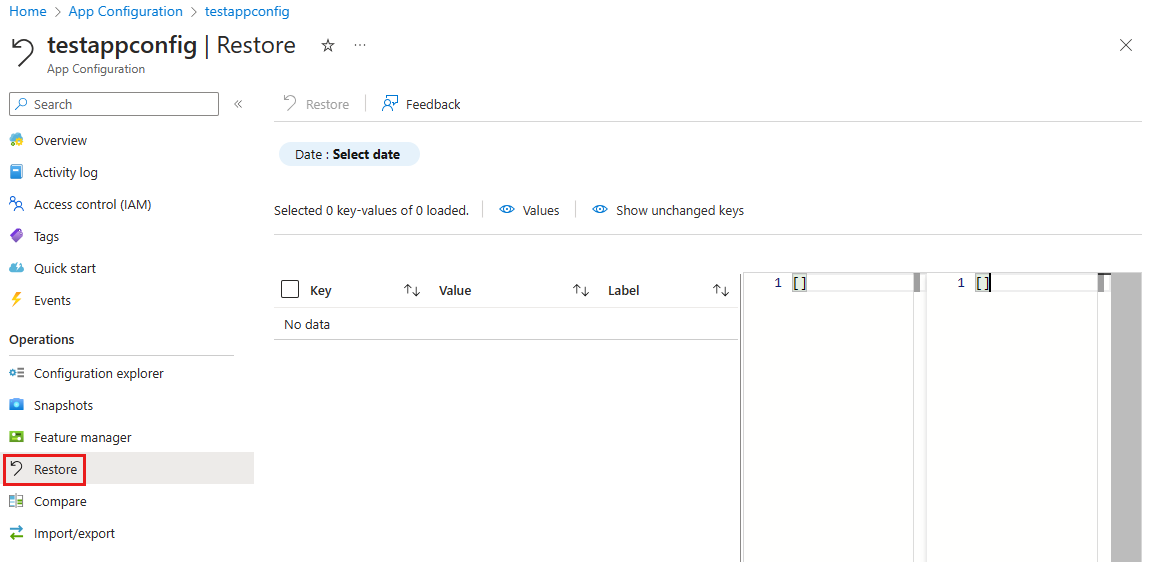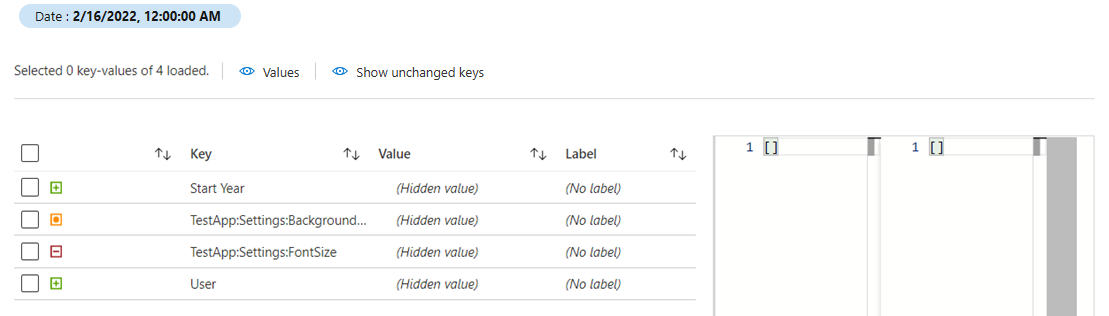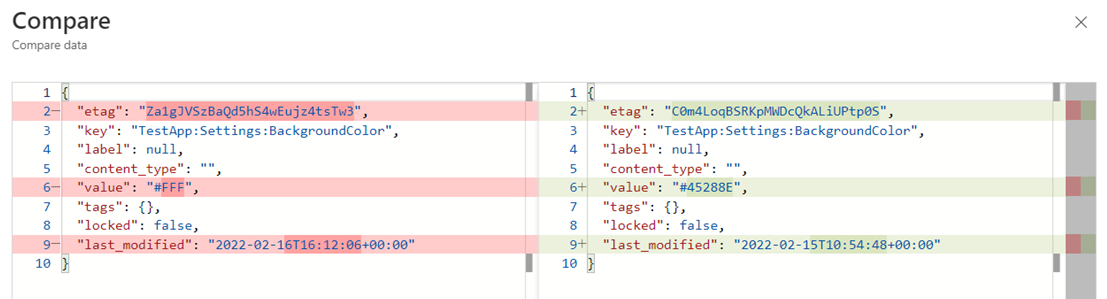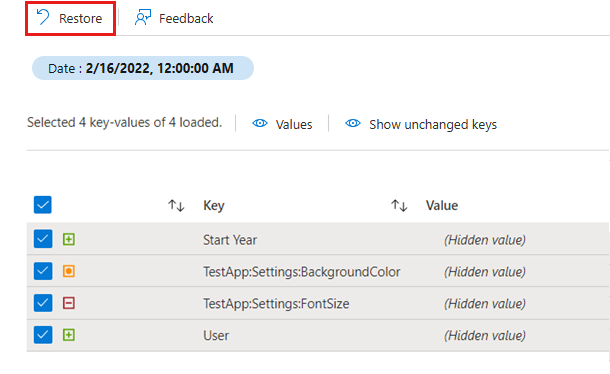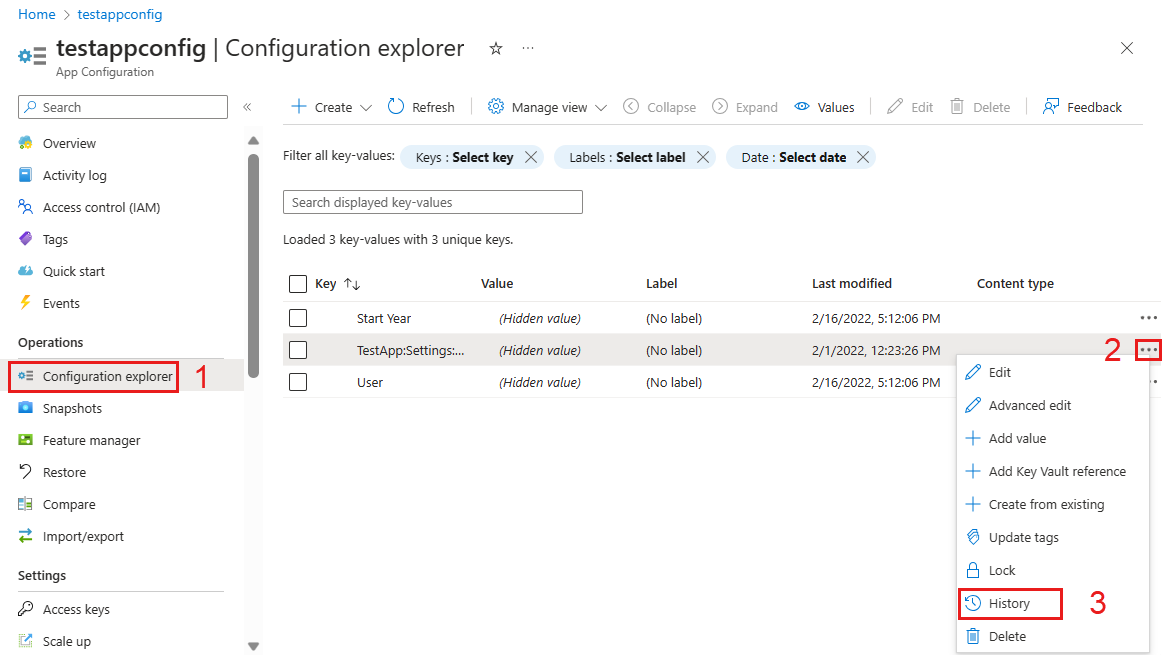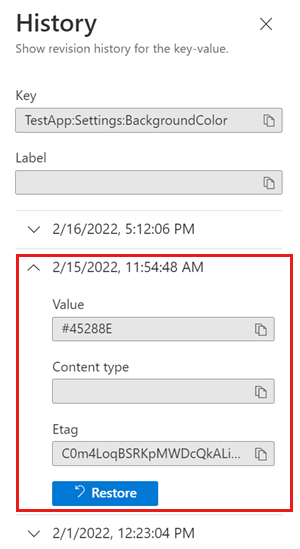時間點索引鍵/值
Azure 應用程式組態會維護對索引鍵/值所做的變更記錄。 此記錄提供索引鍵/值變更的時間軸。 您可以重新建構任何索引鍵的記錄,並在索引鍵記錄期間 (免費層存放區 7 天,或標準層存放區 30 天) 內隨時提供索引鍵過去值。 使用這項功能,可讓您進行「時間回溯」,並擷取舊的索引鍵值。 例如,您可以復原最新部署之前的組態設定,以便將應用程式復原為先前的設定。
還原索引鍵值
您可以使用 Azure 入口網站或 Azure CLI,擷取過去的索引鍵值。
登入 Azure 入口網站。 選取 [所有資源],然後選取用來儲存索引鍵值的應用程式設定存放區執行個體。
在 [作業] 功能表中,選取 [還原]。
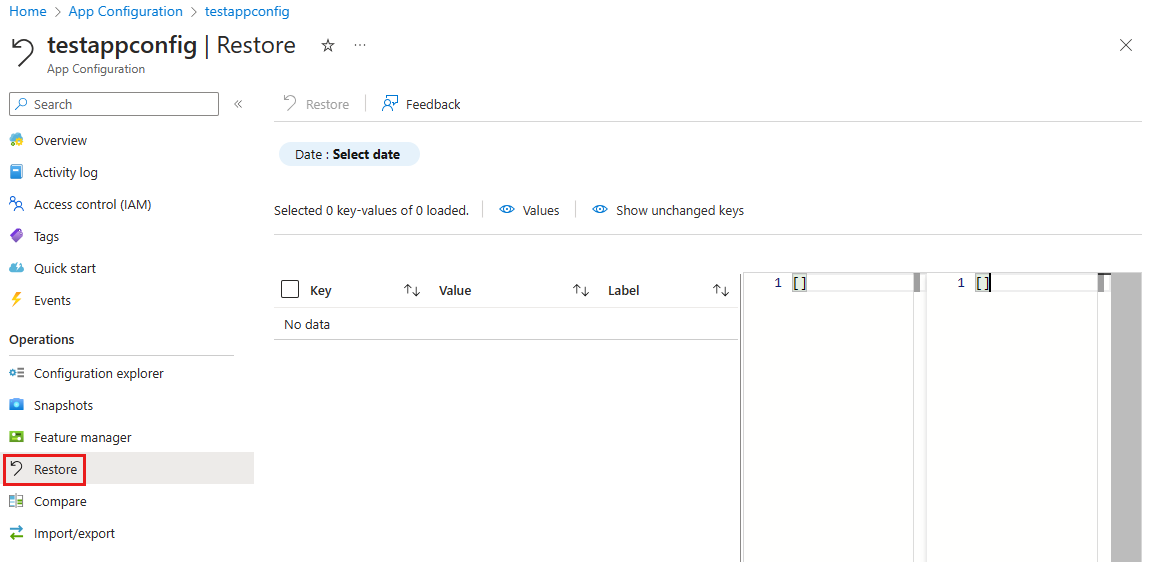
選取 [日期:選取日期] 並選取您要還原的日期和時間。
按一下日期和時間欄位外部或按 Tab,驗證您的選擇。 您目前已可查看所選日期和時間與目前時間之間變更的索引鍵值。 此步驟有助了解您要還原的索引鍵和值。
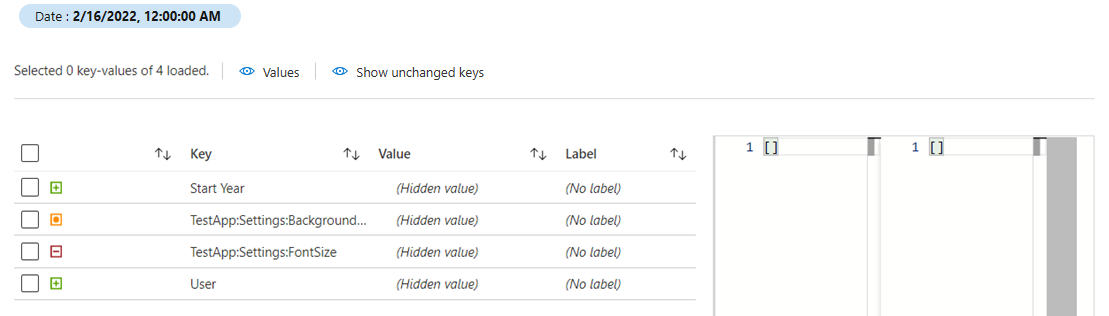
入口網站會顯示索引鍵值的資料表。 第一個資料行包含的符號指出還原所選日期和時間的資料後,會發生什麼情況:
- 紅色減號 (–) 表示在您選取的日期和時間沒有索引鍵值,並會刪除索引鍵值。
- 綠色加號 (+) 表示您選取的日期和時間曾有索引鍵值,但目前不存在索引鍵值。 如果還原至選取的日期和時間,索引鍵值會重新加回設定。
- 橙色項目符號 (•) 表示選取日期和時間後,索引鍵值曾修改。 索引鍵會還原為選取日期和時間時的值。
選取資料列中的核取方塊,並選取/取消選取要採取動作的索引鍵值。 選取後,核取方塊會顯示目前與選取日期和時間之間索引鍵值的差異。
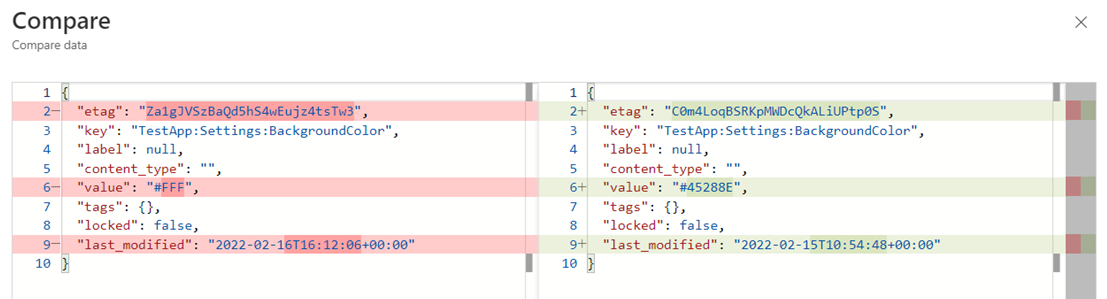
在上述範例中,預覽顯示目前值為 #FFF 的 TestApp:Settings:BackgroundColor 索引鍵。 如果完成還原資料,則此值會修改為 #45288E。
您可以在資料表中選取一或多個核取方塊,對您選擇的索引鍵值採取動作。 您也可以使用清單頂端的「全選」核取方塊,選取/取消選取所有索引鍵值。
選取 [還原],還原選取的索引鍵值至選取的資料與時間。
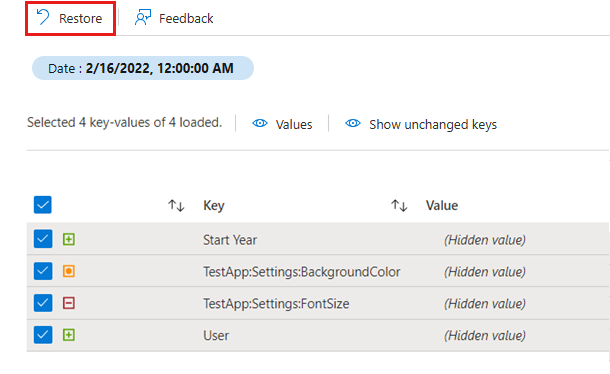
使用 Azure CLI 擷取並還原過去的索引鍵值,如下所示。 如果本機未安裝 Azure CLI,您可以選擇使用 Azure Cloud Shell。
在 CLI 中,使用 az appconfig revision list 檢視變更或 az appconfig kv restore 還原索引鍵值,並新增適當的參數。 藉由提供存放區名稱 (--name <app-config-store-name>) 或使用連接字串 (--connection-string <your-connection-string>) 來指定 Azure 應用程式組態執行個體。 指定特定的時間點 (--datetime)、標籤 (--label),及要回傳的項目數目上限 (--top),然後限制輸出。
及要回傳的項目數目上限 (--top)。
擷取索引鍵/值的所有記錄變更。
az appconfig revision list --name <your-app-config-store-name>
還原索引鍵值至特定的時間點。
az appconfig kv restore --name <app-config-store-name> --datetime "2019-05-01T11:24:12Z"
還原從 v1. 開始的任何標籤 至特定的時間點。
az appconfig kv restore --name <app-config-store-name> --label v1.* --datetime "2019-05-01T11:24:12Z"
如需還原索引鍵值的 CLI 命令與選擇性參數的更多範例,請移至 Azure CLI 文件。
您也可以存取特定索引鍵值的記錄。 此功能讓您可以檢查所選時間點的特定索引鍵值,並還原為過去值,而不更新任何其他索引鍵值。
索引鍵值的記錄/時程表檢視
提示
如果您只要進行少數變更,即適用於此方法,因為設定總管只讓您逐一變更索引鍵。 如果您需要一次還原多個索引鍵值,請改用 [還原] 功能表。
您也可以在入口網站中,存取特定索引鍵值的修訂記錄。
在 [作業] 功能表中,選取 [設定總管]。
針對您要探索的索引鍵,選取 [更多動作],然後選取 [記錄]
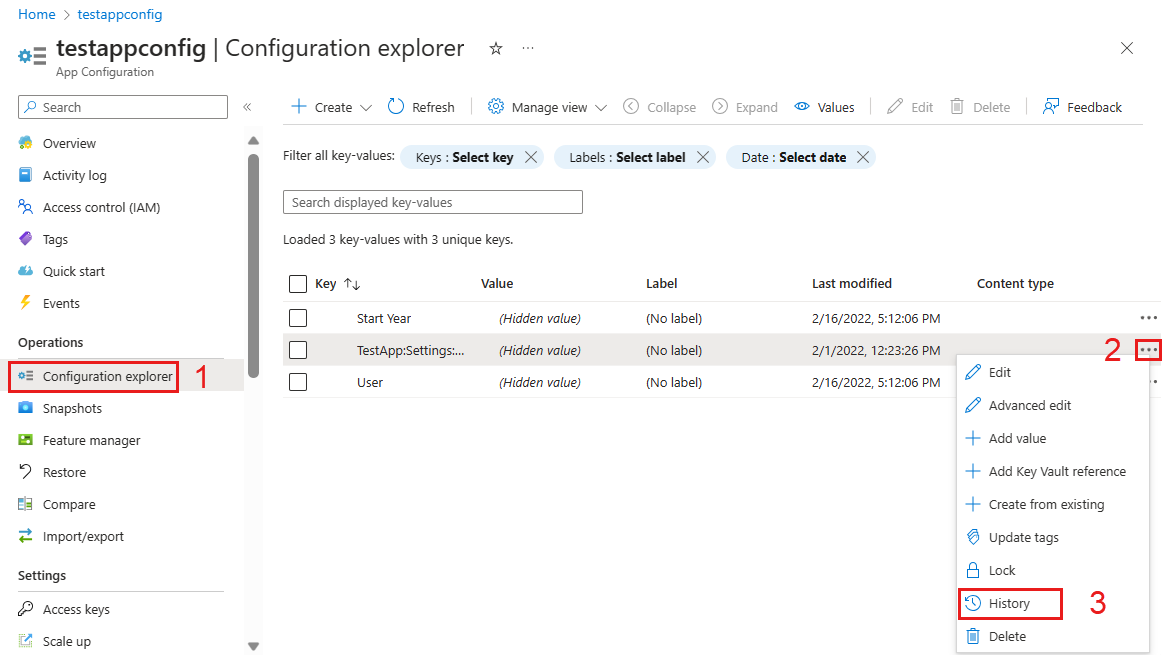
您目前已可查看所選索引鍵的修訂記錄和變更資訊。
選取 [還原] 還原索引鍵和值至此時間點。
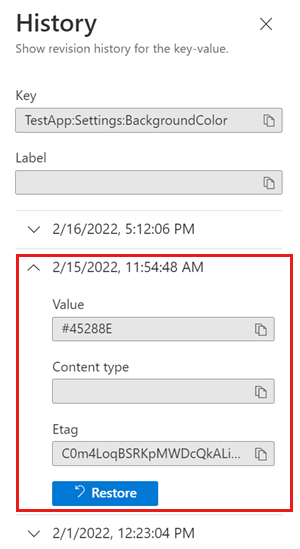
使用 Azure CLI 擷取並還原單一索引鍵值,如下所示。 如果本機未安裝 Azure CLI,您可以選擇使用 Azure Cloud Shell。
在 CLI 中,使用 az appconfig revision list 檢視索引鍵值的變更,或使用 az appconfig kv restore 還原索引鍵值,並新增適當的參數。 藉由提供存放區名稱 (--name <app-config-store-name>) 或使用連接字串 (--connection-string <your-connection-string>) 來指定 Azure 應用程式組態執行個體。 指定特定索引鍵 (--key) 並限制輸出。 您可以選擇性指定標籤 (--label)、時間點 (--datetime),並傳回項目的數目上限 (--top)。
使用任何標籤,列出索引鍵「色彩」的修訂記錄。
az appconfig revision list --name <app-config-store-name> --key color
使用標籤,列出特定索引鍵值的修訂記錄。
az appconfig revision list --name <app-config-store-name> --key color --label test
使用多個標籤,列出索引鍵值的修訂記錄。
az appconfig revision list --name <app-config-store-name> --key color --label test,prod,\0
擷取特定時間點索引鍵 color 的所有記錄變更。
az appconfig revision list --name <app-config-store-name> --key color --datetime "2019-05-01T11:24:12Z"
擷取特定時間點最後 10 次記錄的 color 索引鍵變更。
az appconfig revision list --name <app-config-store-name> --key color --top 10 --datetime "2019-05-01T11:24:12Z"
如需更多範例和選擇性參數,請移至 Azure CLI 文件。
下一步